Outlook邮件接收和发送服务器设置
Posted
tags:
篇首语:本文由小常识网(cha138.com)小编为大家整理,主要介绍了Outlook邮件接收和发送服务器设置相关的知识,希望对你有一定的参考价值。
我电脑中的outlook设置服务器后还是不能接收和发送邮件,弹出的错误是"无法找到主机“pop3”。请检查输入的服务器名是否正确。 帐户: 'pop3', 服务器: 'pop3', 协议: POP3, 端口: 110, 安全(SSL): 否, 套接字错误: 11001, 错误号: 0x800CCC0D" 请问哪位大虾知道该怎么设置吗?我用的是126的邮箱,宽带是ADSL.
Outlook邮件接收和发送服务器配置Outlook Pop3的步骤如下:
需要工具:电脑,Microsoft Exchange POP3,Outlook
1、首先单击管理工具中的“服务”工具,找到Microsoft Exchange POP3,修改启动类型为“自动”设置POP3服务下次启动自动,并立即“启动”POP3服务。

2、在Outlook 2007中配置邮件用户,可以直接打开Outlook 2007,单击工具下的“电子邮件账户”选择“新建”选项,通过配置向导创建客户端邮箱信息。
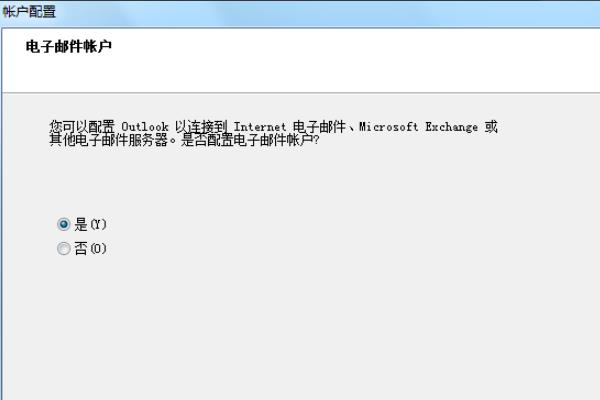
3、选择电子邮件服务类型为“Microsoft Exchange、Pop3 Imap或http“。

4、选择添加电子邮件账户的方式“手动配置服务器设置其他服务器类型”。
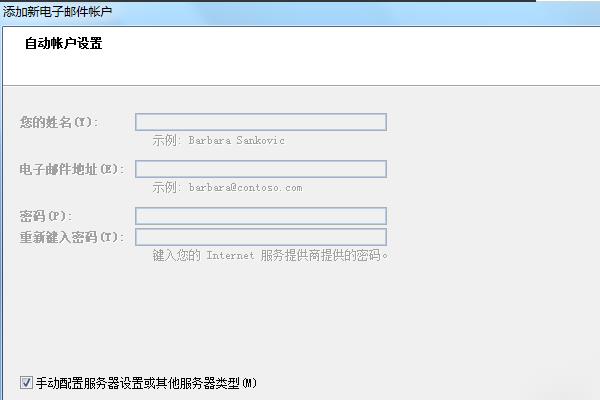
5、选择添加的电子邮件服务类型“Internet电子邮件”

6、然后配置邮件账户信息,输入电子邮件地址Mylove@love.com,接收服务器地址mail.love.com,发送邮件服务器地址mail.love.com,邮箱的用户名mylove,邮箱口令,单击其他设置。
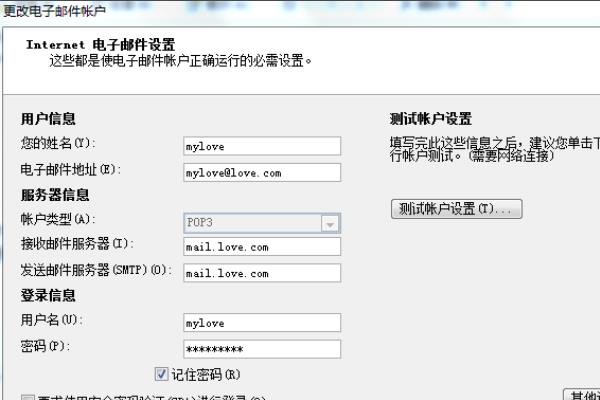
7、配置发送服务器的要求验证,配置“高级”接收服务器“此服务器要求加密连接SSL”,发送服务器连接类型为TLS,通讯端口号是587。

8、显示客户端电子邮件账户配置文件创建完成。
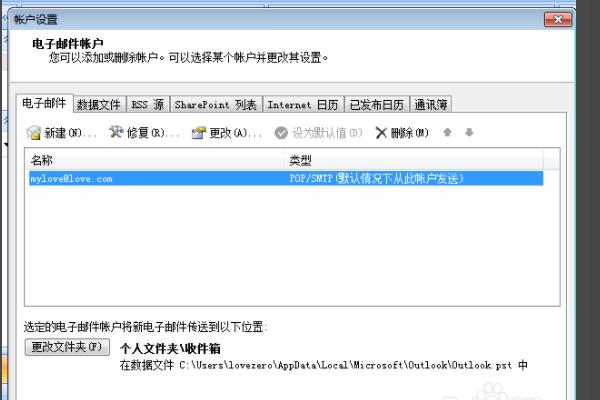
9、接下来我们测试Outlook 2007的邮件发送功能 ,可以看到此时Outlook已经可以正常使用。

1、打开Microsoft Outlook2010,点击“文件”-->“信息” -->“添加帐户”;
2、弹出如下图的对话框,选择“电子邮件帐户”,点击“下一步”;
3、选择“手动配置服务器设置或其他服务器类型”,点击“下一步”;
4、选中“Internet 电子邮件”,点击“下一步”;
5、按页面提示填写帐户信息:
帐户类型选择:
如果选择: POP3
接收邮件服务器(I)的输入框中输入: pop.163.com
发送邮件服务器(SMTP)(O)后的输入框中输入: smtp.163.com
如果选择: IMAP
接收邮件服务器(I)的输入框中输入: imap.163.com
发送邮件服务器(SMTP)(O)后的输入框中输入: smtp.163.com
6、点击“其他设置”后会弹出对话框,选择“发送服务器”,勾选“我的发送服务器(SMTP)要求验证”,并点击“确定”;
7、回到刚才的对话框,点击“下一步”;
8、在弹出的“测试帐户设置对话框”,如出现下图情况,说明您的设置成功了;
9、在弹出的对话框中,点击“完成”。 参考技术B 设置方法如下:
方法很简单:打开outlook选“工具”——“帐户”——“邮件”——“添加”——“邮件”——填入一个名字——“下一步”——把你申请的邮箱地址填全——“下一步”——分别填接收邮件和发送邮件服务器的地址(申请时网站提供)——“下一步”——填入你申请的帐号和密码————“其他设置”——发送服务器,——我的发送服务器需要登陆验证——填好用户名和密码或使用与接受邮件相同的服务设置“下一步”——“完成”。
然后,点发送接收,接收邮件吧!
建议你还是下载一个国产的软件Foxmail来用吧,只要把这个Foxmail设置成系统默认的邮件客户端就可以了,至于设置接受和发送服务器,这个Foxmail邮件客户端软件的向导会很清楚的帮助你完成设置。 参考技术C 接收的地址应该是 pop3.126.com 发送的地址 smtp.126.com 然后你的用户命 密码 你可以试一下 参考技术D 1、确认您是否有客户端功能(06年11月起,新注册用户不能使用客户端功能);
2、检查客户端设置是否正确,要保证每一个步骤都正确无误哦;
3、关闭电脑上的杀毒软件和防火墙再试试,某些杀毒软件的设置会影响到客户端的正常使用。
4、网络不稳定或邮箱服务器升级导致,这种情况请直接上网收发或稍后再试就行了。
还有我设置的端口 接受是110发送是25 你再检查一下设置吧。
以上是关于Outlook邮件接收和发送服务器设置的主要内容,如果未能解决你的问题,请参考以下文章